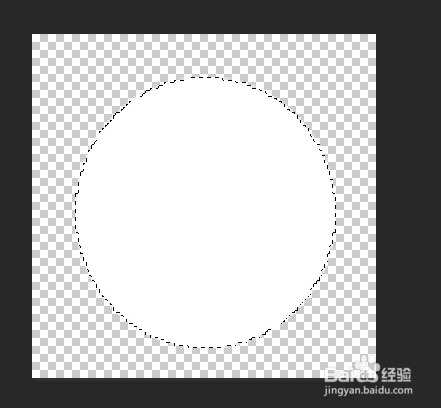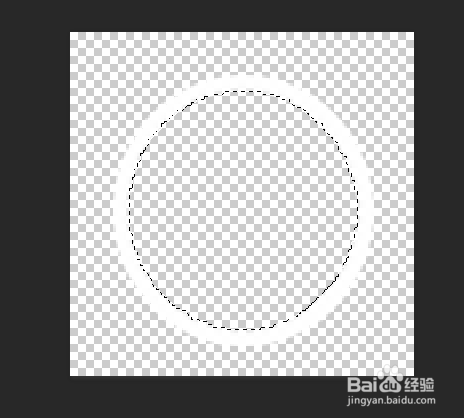Photoshop CC + Unity 制作简单准星效果
1、首先新建方形画布,如图128*128。
2、解锁背景图层,ctrl+点击图层,delete清除像素得到透明背景。
3、使用椭圆选区配合shift键创建圆形选区,填充选区内部。也可根据需要对选区做羽化。
4、接着,点击选择面板下面的调整边缘,调整移动边缘,让选择的边缘移动。
5、在按delete键,删除移动边缘后的选区内像素。得到了一个环。
6、将制作好的图层复制一份(右键即可复制图层)。
7、选中复制的图层,ctrl+T打开变形工具,变形得到一个缩小的环。然后再用矩形工具,对两个环做些裁剪即可。
8、接下来,保存PSD文件,直接导入Unity,设置Texture Type为Sprite,应用。
9、然后在屏幕空间的Canvas游戏物体下,创建Image游戏物体,设置Source Image属性未导入的图形。然后可以直接修改其颜色。
10、最终屏幕效果,屏幕中间有一个半透明准星。
声明:本网站引用、摘录或转载内容仅供网站访问者交流或参考,不代表本站立场,如存在版权或非法内容,请联系站长删除,联系邮箱:site.kefu@qq.com。
阅读量:92
阅读量:93
阅读量:45
阅读量:95
阅读量:60